本当は秘密にしておきたいおしゃれフレームを教えるね。iPhoneモデルが刻印される「Varlens」を今すぐ試そ
isuta / 2024年5月7日 9時0分
今回は、カメラアプリ「Varlens」を使った、画像加工テクニックをご紹介。
撮影に使ったiPhoneモデルが自動表示される、ハイセンスなフレームデザインは必見です。
ゴールデンウィークの思い出を特別なフレームにはめ込んで、SNSへ投稿してみてはいかがでしょうか?
「Varlens」のおしゃれフレームに注目
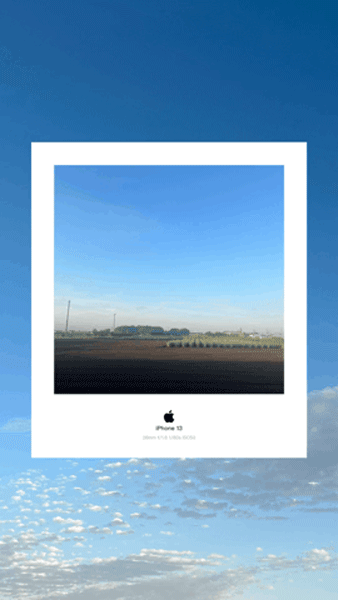
「Varlens」は、デジタル一眼レフレベルの写真が撮れるカメラツールを備えたアプリ。
優れたカメラ機能もさることながら、魅力的なフレームも見逃せないんです。
今回ピックアップするのは、撮影に使ったiPhoneモデルや撮影モードを取り入れたフレームデザイン。
撮影済みの画像をシンプルかつインダストリアルな雰囲気に仕上げられる、おしゃれ加工ツールに注目してみてくださいね。
iPhoneモデルを表示する、「Varlens」のフレームデザイン
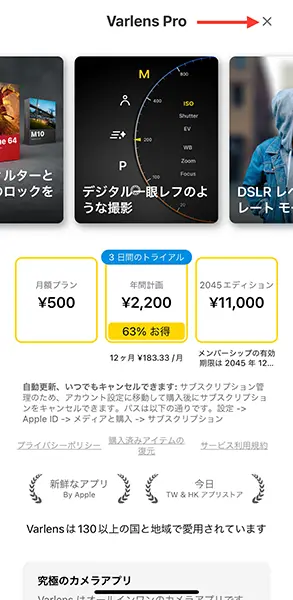
ここからは、アプリでの加工方法を詳しく見ていきましょう。
アプリの初回利用時は、Pro版へのアップデート案内が表示されました。
まず無料で試してみたい方は、右上のバツ印をタップ。
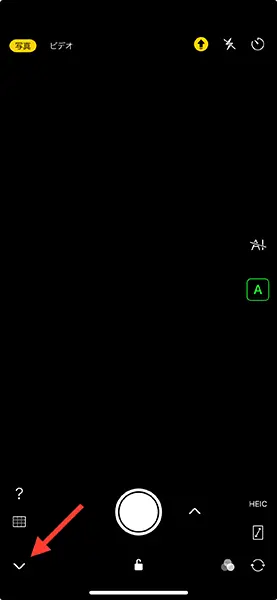
今回はカメラロールに保存された画像を加工するので、撮影画面左下にある下向きの矢印ボタンを押してください。

加工する画像素材をカメラロールから選んだら、下部にあるメニューバーからフレームボタンへと進みますよ。
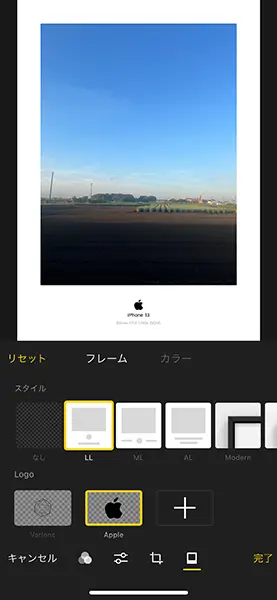
フレームの編集ページで『LL』の項目を指定すると、iPhoneの端末情報や、撮影時のカメラモードを数値で表した詳細データが、フレーム内に自動追加されました。
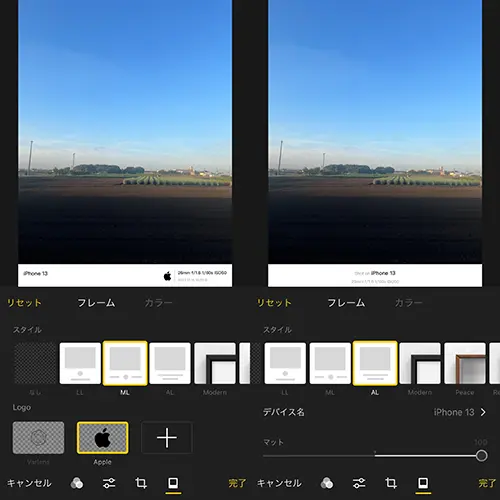
『LL』の右側に並ぶ、『ML』や『AL』でも類似したフレームデザインが楽しめます。
右下にある『完了』ボタンをタップすると、アレンジされた画像がカメラロールに保存されました。
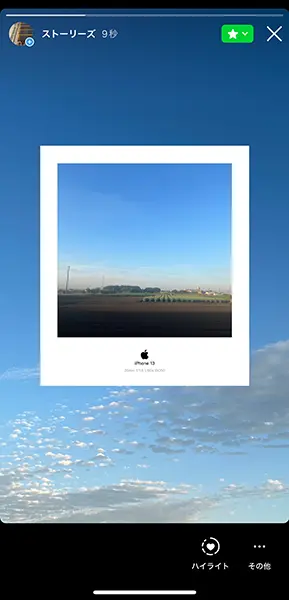
ハイセンスなフレームデザインは、ストーリー投稿にもぴったり!
「Varlens」のフレームは、カラーで個性をプラスするのもおすすめ
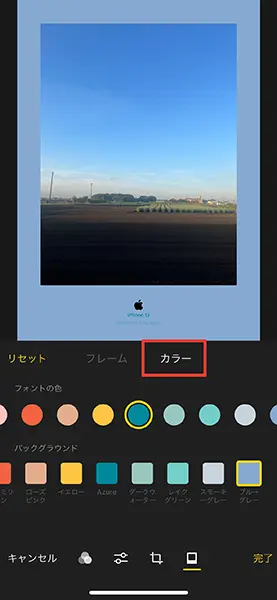
フレーム編集画面で『カラー』を選ぶと、背景色やテキストカラーの変更が行えますよ。
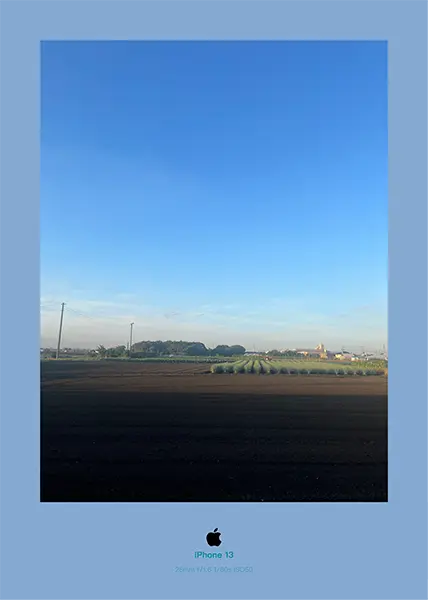
少し個性的にアレンジしたい方は、フレームカラーを画像にマッチする色味へと調整してみてはいかが?
即おしゃれなフレームが配置できる、簡単な加工術をぜひ一度試してみてくださいね。
「Varlens」iOS版ダウンロードはこちら
「Varlens」Android版ダウンロードはこちら
isutaのPOP UP STOREを下北沢で開催します!
2024年5月10日(金)~12日(日)の3日間、東京・下北沢にてisutaのポップアップストアを開催します!
テーマは『ごきげんチャージ at home』。おうち時間をごきげんにする、お香やラグ、マグカップ、オイルバームなど、センスフルなプロダクトが揃います。今回のisutaのポップアップストアで初お披露目となる新作アイテムも販売しますよ!
詳細は下記バナーをタップしてチェックしてね。
\TAP HERE/

外部リンク
この記事に関連するニュース
-
「iScreen」にステッカーを動かせる新機能。ロック画面の下部ボタンからイラストがひょっこり出てくるよ
isuta / 2025年1月8日 10時45分
-
「Wink」で作るシームレスなコラージュ加工を試そ。フレームラインが曖昧になるかわいい仕上がりに大満足
isuta / 2025年1月6日 18時0分
-
あらためてiPhone 16シリーズは“買い”か? カメラ性能、ベンチで徹底検証!
ASCII.jp / 2024年12月31日 11時0分
-
iOS 18の新機能をおさらい!写真から被写体を消す『クリーンアップ』や、ステッカーの使用方法など10選
isuta / 2024年12月30日 12時0分
-
スマホで簡単に年賀状を作る方法 「Adobe Express」なら無料でアニメーションや手書きイラストを追加できる
ITmedia Mobile / 2024年12月26日 16時5分
ランキング
-
1食習慣でも、運動不足でもない…免疫学者が「これだけは避けて」と言う免疫力がヨボヨボになる生活習慣
プレジデントオンライン / 2025年1月21日 17時15分
-
224年産米最高値に「非常にあり得ないこと」「健全な状態とは思っていない」 江藤農水相
産経ニュース / 2025年1月21日 12時49分
-
3「メニューしょぼくなりすぎ」「粉チーズ有料とか…」サイゼリヤ“不満噴出でも最高益”の矛盾のワケ
女子SPA! / 2025年1月18日 8時47分
-
4「白菜」の軸の部分に黒い斑点が……食べても害はありませんか? 廃棄しないとダメですか?
オールアバウト / 2025年1月21日 18時30分
-
5“あおり運転”してきた黒いハイエースの意外すぎる正体。運転手が青ざめた表情で平謝りするまで
日刊SPA! / 2025年1月21日 8時52分
記事ミッション中・・・
記事にリアクションする
![]()
記事ミッション中・・・
記事にリアクションする

エラーが発生しました
ページを再読み込みして
ください









